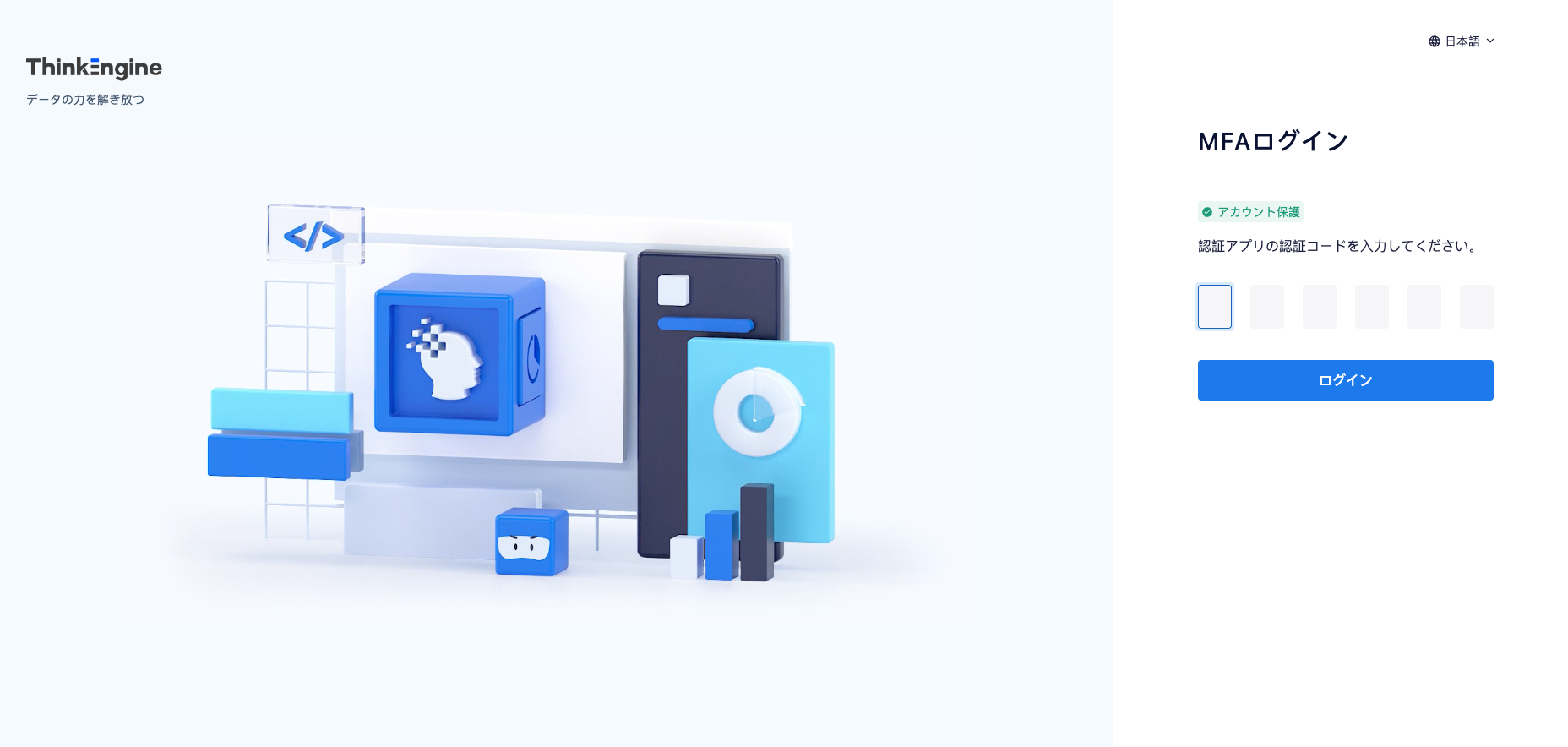# 仮想MFA
仮想MFAは広く使用されているセキュリティ検証方法です。ユーザーがアカウントにログインする際に、通常の「アカウント + パスワード」の入力に加えて、仮想 MFA によって提供される認証コードも入力する必要があります。仮想MFAを使用すると、パスワードの漏洩によるアカウントのリスクを効果的に回避し、アカウントのセキュリティを大幅に向上させることができます。ログインに加えて、アカウントに依存するすべての操作を仮想MFAで保護できます。
一般に、仮想 MFA ではユーザーは事前にモバイル端末でアカウントのMFAキーをバインドし、使用するたびにAPPを開き、この時点で認証コードを入力してMFA検証を完了する必要があります。
この章ではTEシステムでの仮想MFAのサポートについて詳しく説明します。これにはパーソナルアクティベーションとクラスター全体の強制アクティベーションが含まれます。
# パーソナルMFAを連携/解除
# 1.1 パーソナルMFAを連携
パーソナルアカウントのセキュリティ需要が高いユーザーはWebページの右上隅にあるメニューの「パーソナルセンター」ページに入り、個人アカウントの仮想MFAを設定できます。
「アカウントセキュリティ」で「仮想MFA」項目の 「連携」ボタンをクリックし、MFAを連携するプロセスに入ります。
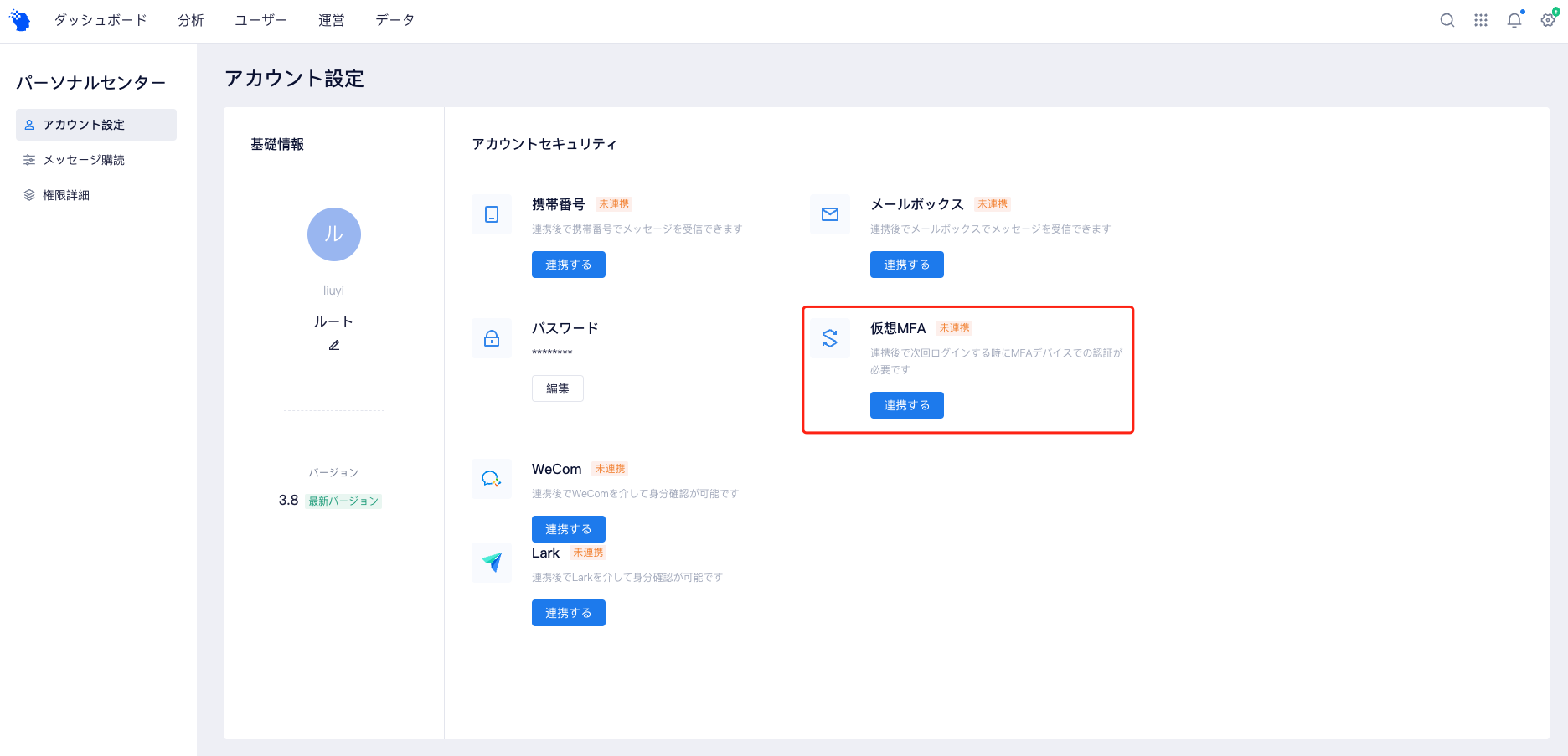
「連携」をクリックした後、身元を確認するためにパスワードを入力する必要があります。
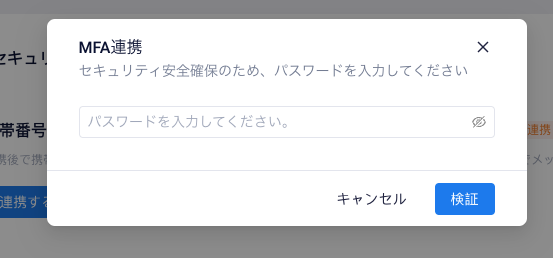
連携するには本人確認アプリケーションを使用する必要があります。APPを開いて、画面中央のQRコードをスキャンして関連情報を取得します。コードをスキャンできない場合は「コードをスキャンできません」をクリックして手入力モードに切り替えます。
QRコードをスキャンするか、キーを入力すると、本人確認APPが一つのシーンを作成します (アプリケーションによっては、シーンを手動で保存する必要がある場合があります)。この際にシーンに表示されている 6 桁の確認コードを確認できます。ページに入力し、検証が完了すると、MFAを正常に連携できます。
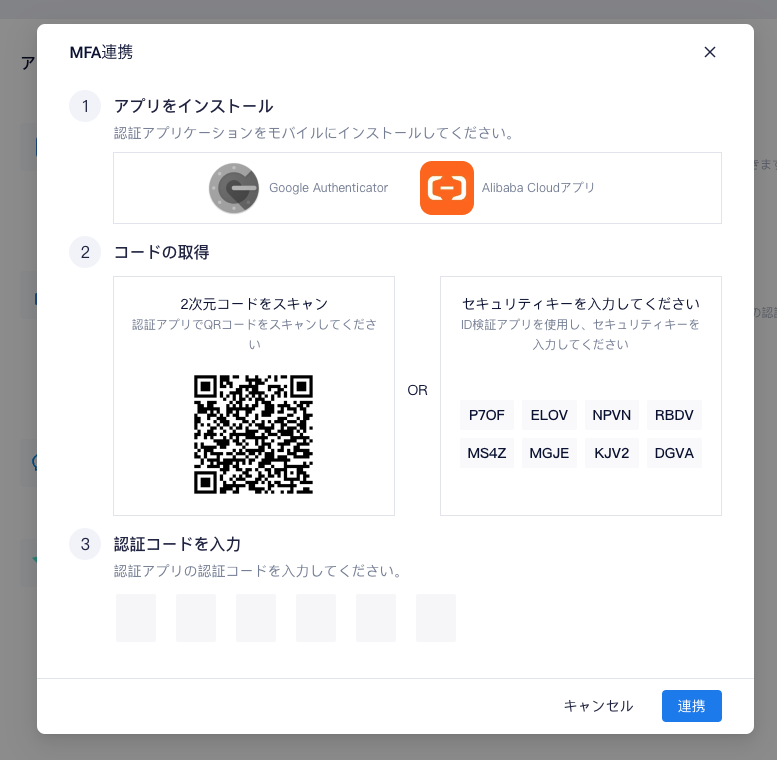
連携が完了したら、再ログインする必要があります。再ログインのプロセスでは、新しく連携された仮想MFAを使用する必要があります。詳細については、第 3 章「MFA を有効にした後のログイン手順」を参照してください。
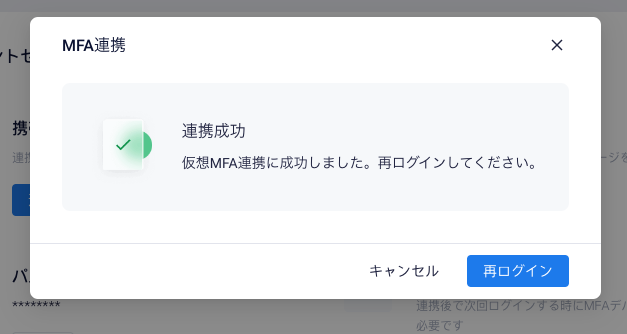
# 1.2 パーソナルMFAを解除
MFAをオフにする必要がある場合は、「セキュリティセンター」の 「仮想 MFA」 項目で「連携解除」 をクリックして、MFAをオフのプロセスに入ることができます。
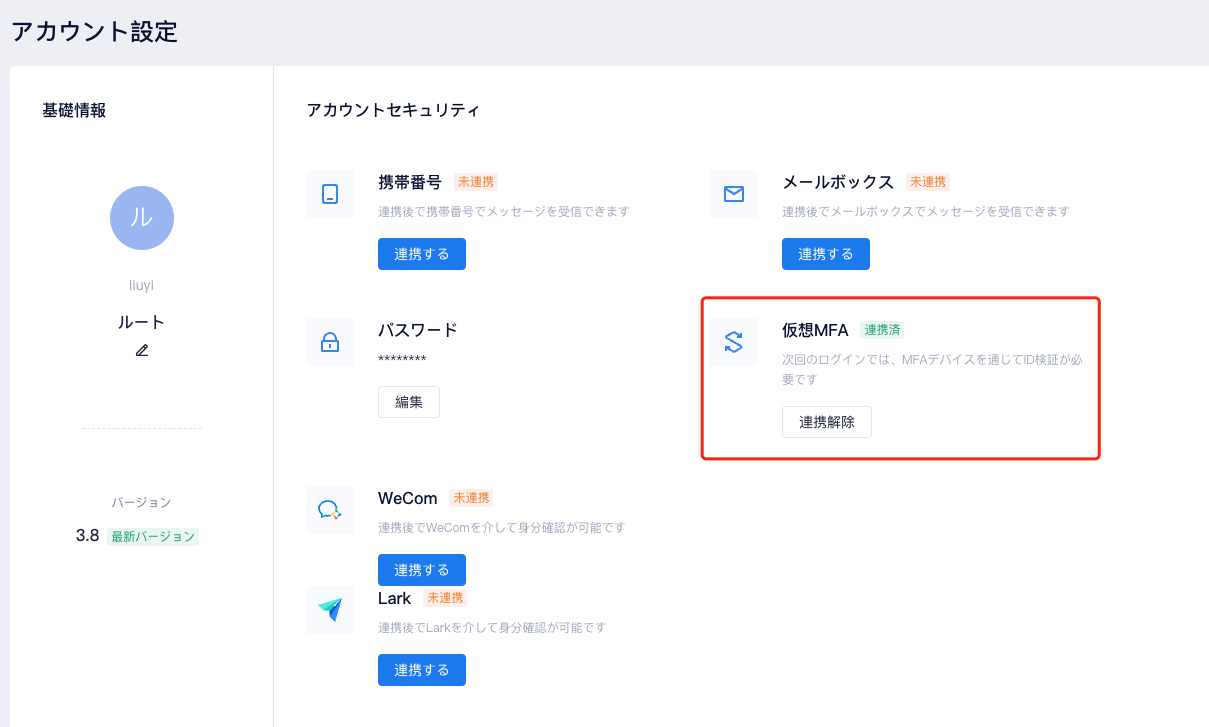
「連携解除」をクリックした後、本人確認のためにMFAの検証コードを入力する必要があり、完了後にMFAをオフにすることができます。この際に本人確認APPで連携されたMFA情報を削除することもできます。
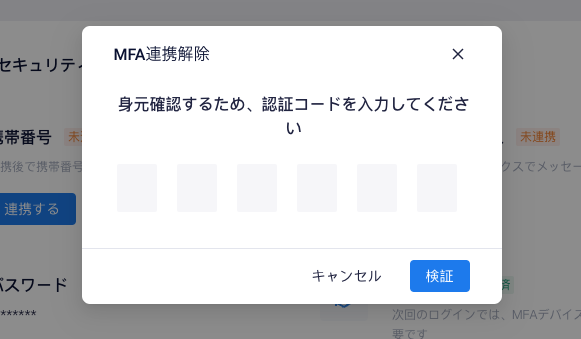
# 仮想MFA管理
システム管理者はページの右上隅にあるメニューの「システム管理」ページに入り、「システム セキュリティ」の「仮想 MFA」タブでクラスターの仮想MFAステータスを管理できます。 MFAを強制的に有効にするか、メンバーのMFAの連携を解除します。
# 2.1 MFAの連携/解除を強制実行
システム全体のセキュリティに対する要件が高い場合は、すべてのユーザーに MFAの連携を強制できるグローバル管理機能も提供します。システム管理者は、MFA強制を有効または無効にすることを選択できます。
必須のMFAが有効になった後、MFAを有効にしていないすべてのメンバーは、ログイン時に仮想 MFA を連携する必要があり、アカウントのログインは仮想MFAが連携された後にのみ完了することができます。連携後に連携を解除した場合でも、次回のログイン時にMFAを連携する必要があります。
必須のMFAを無効にすると、メンバーは仮想MFAを連携する必要がなくなりますが、連携された仮想 MFAも連携を解除されません。
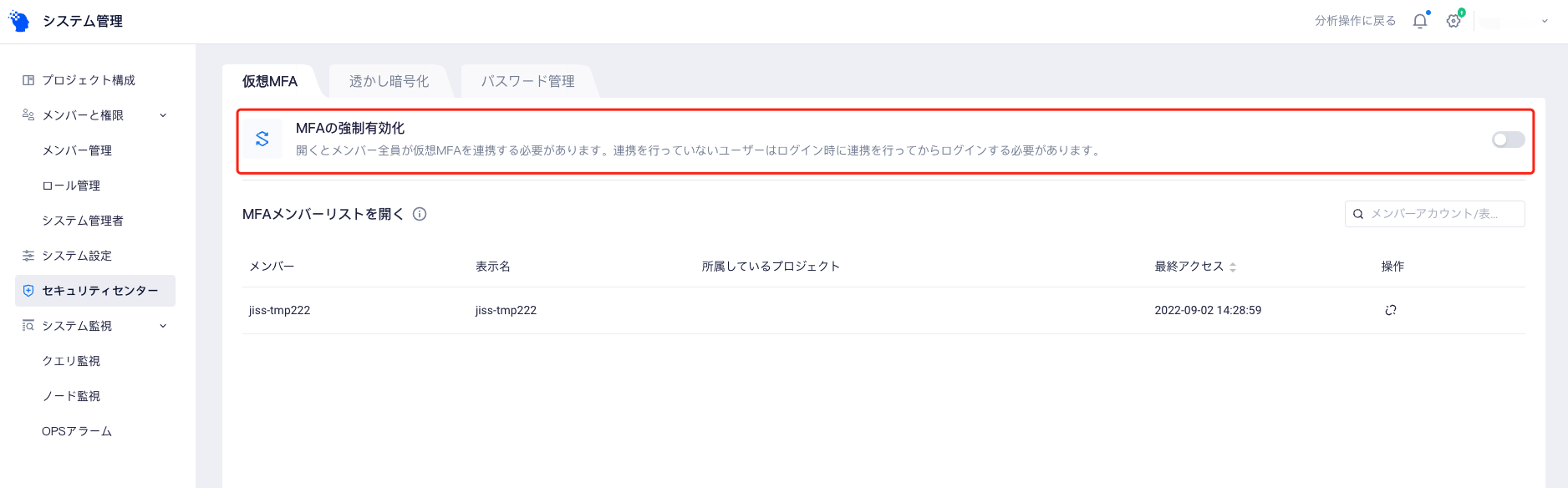
# 2.2 メンバーの仮想 MFA の連携を解除
デバイスを紛失したり、誤って認証アAPPを削除したりして、メンバーが仮想MFAの認証コードを取得できない場合、システム管理者は、仮想 MFA管理ページで、指定されたメンバーの仮想MFAを連携解除ドできます。
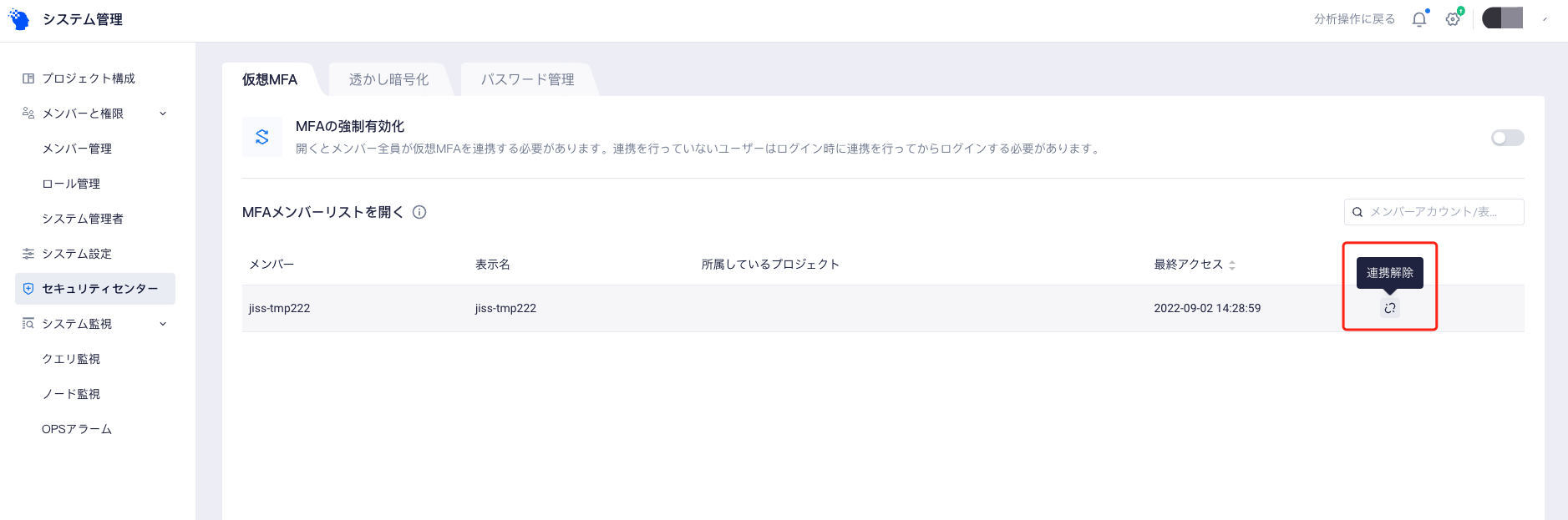
システム管理者がMFA認証コードを取得できない場合は、TEスタッフに連絡して連携解除することができます。
# MFAを有効にした後のログインプロセス
仮想MFAを有効にした後、ユーザーがパスワードの検証を完了すると、MFA検証リンクに入ります。この際に以前MFAに連携された本人確認APPを開き、この時点でAPPによって表示された認証コードを入力し成功した後でTE にログインします。
サードパーティのログインを使用する場合、MFA検証は入力されないことに注意してください。